Vai ir iespējams izveidot savienojumu ar Wi-Fi, kad esat ārpus diapazona ? Ko var darīt, kad ierīce informē jūs, ka, kad esat, ja esat ārpus diapazona? Jūs atradīsit atbildes uz šiem jautājumiem un daudz ko citu šodien! Iepazīstinot jūs ar visām iespējām, kas jums ir, kad vēlaties izveidot savienojumu ar Wi-Fi , kad esat ārpus diapazona!
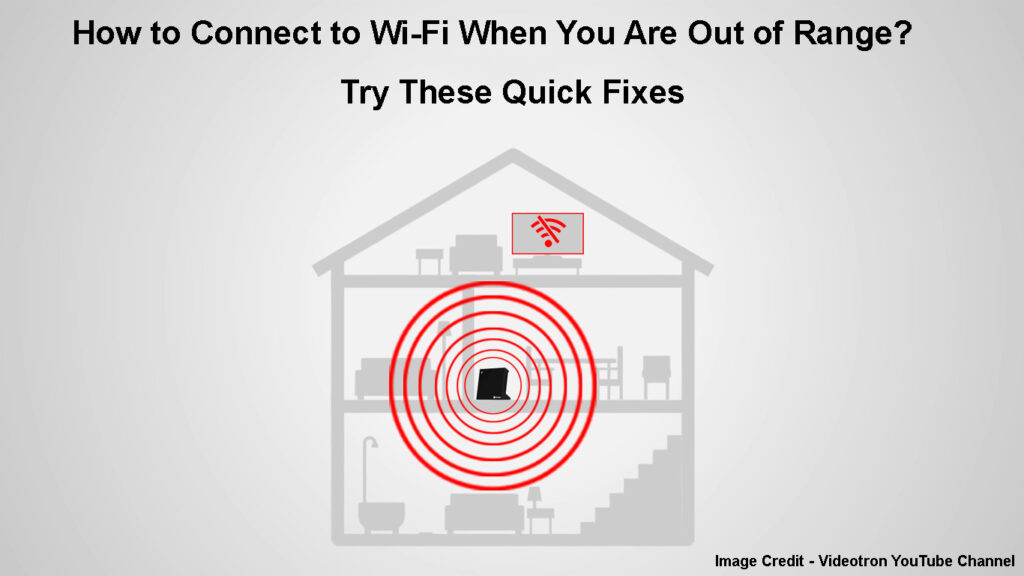
Savienošana ar Wi-Fi tīklu, kad esat ārpus diapazona
Tehniski nav iespējams izveidot savienojumu ar bezvadu tīklu, kad esat ārpus diapazona . Lielāks attālums starp interneta savienojuma avotu (vai Wi-Fi avotu) un jūsu ierīci padarīs avotu nepieejamu. Tādējādi jūsu ierīce, iespējams, pat nespēs to noteikt. Pat ja tas notiks, signāls būs tik vājš , ka jūs, iespējams, nevarat veikt tiešsaistes pamatdarbības.
Augšpusē jautājums par to, ka jūsu tīkls atrodas ārpus diapazona, nav neatrisināms . Jūsu galvenie uzdevumi šajā situācijā būs nokļūšanas tīklu diapazonā vai Wi-Fi tīkla atklāšanas problēmu iespējamo cēloņu novēršana. Tātad, jūsu pirmais solis, lai izveidotu savienojumu ar jūsu Wi-Fi, ir precīza jūsu problēmas avota atrašana. Pēc tam jūs varat izmantot mūsu padomus, lai mēģinātu to labot.
Ko darīt, ja jūs patiesībā esat pārāk tālu no maršrutētāja?
Šī sadaļa ir paredzēta visiem, kuriem patiesībā ir problēma, ka maršrutētājs ir ārpus diapazona. Tā kā interneta avots ir pārāk tālu no jūsu ierīces, jums būs jādara viss jūsu spēkos, lai stiprinātu Wi-Fi signālu .
1. Pārvietojieties tuvāk maršrutētājam
Vienkāršākais veids, kā nokļūt maršrutētāja diapazonā, ir pārvietoties pēc iespējas tuvāk maršrutētājam, kad mēģināt ar to izveidot savienojumu. Ja šī opcija nav iespējama ilgstošai lietošanai, jums vismaz vajadzētu nedaudz tuvināties, kad mēģināt izveidot savienojumu ar Wi-Fi. Kad savienojums ir izveidots, varat izmantot citus šī raksta padomus, lai to stiprinātu pat tad, kad esat tālu.
2. Pareizi novietojiet maršrutētāju
Jūsu maršrutētāja pārdomāts izvietojums daudz darīs jūsu signāla stiprumam pat tad, ja esat tuvu interneta savienojuma avotam. Domāšana par labāko maršrutētāja ievietošanas vietu ir daudz svarīgāka, ja jums ir nepieciešams labs interneta savienojums, kad esat tālu no ierīces. Jūs būsit pārsteigts par to, cik lielu atšķirību izvietojums rada gan signāla stipruma, gan diapazona ziņā.
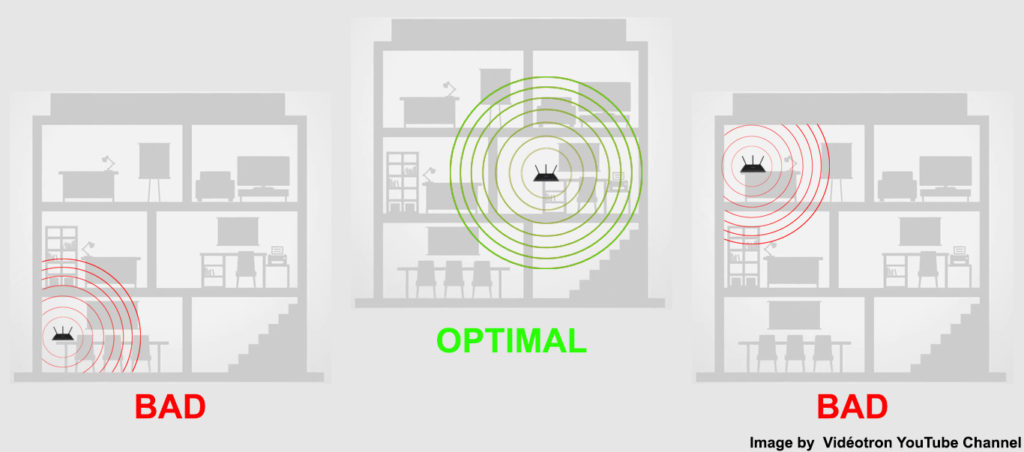
Lai paplašinātu maršrutētāja signālu , jums tas jānovieto atklātā telpā. Tas nozīmē, ka ierīcei nekad nevajadzētu atrasties skapī vai aiz citas ierīces. Turklāt telpai ap to jābūt pēc iespējas brīvākai. Tātad, jums vajadzētu noņemt visus lielākus šķēršļus, piemēram, lielas ierīces un mēbeles.
Kas vēl vairāk, jūsu maršrutētāju nevajadzētu novietot tieši uz grīdas. Tādējādi ieguldīšana nelielā statīvā, kas pacels ierīci virs grīdas, ir gudra ideja. Maršrutētājam arī nevajadzētu atrasties tieši istabas stūrī, jo sienas varētu likt signālam atlēkt no tiem . Tā rezultātā tas kļūs vājāks, kad tas nonāks pie jums.
Ieteicamā lasīšana:
- Kā savienot manu HP planšetdatoru ar Wi-Fi? (Soli pa solim)
- Kā izslēgt Wi-Fi ierobežojumus? (Padomi Wi-Fi ierobežojumu atspējošanai un apiešanai)
- Vai informāciju var savākt, savienojot ar Wi-Fi? (Kas var savākt manus datus, kad tas ir savienots ar Wi-Fi?)
Jūsu mājas ierīces var ietekmēt arī maršrutētāja signāla stiprumu. Mikroviļņi, bērnu monitori un pat jūsu ledusskapis var izjaukt signālu. Turklāt Bluetooth ierīces jūsu mājās, iespējams, darbojas ar tādu pašu frekvenci kā jūsu Wi-Fi. Ja jūsu mājsaimniecībā ir pārāk daudz Bluetooth ierīču, tās noteikti ietekmēs signāla izturību. Tātad, jums vajadzētu izslēgt Bluetooth funkciju, tiklīdz esat pabeidzis, izmantojot šos sīkrīkus.
Izvēloties labāko atrašanās vietu maršrutētājam
3. Ieguldiet Wi-Fi signāla pastiprinātājā
Kā norāda tā nosaukums, Wi-Fi signāla pastiprinātāja galvenais mērķis ir paplašināt jūsu maršrutētāja signālu . Tas var būt ļoti noderīgs, ja esat tālu no maršrutētāja un nespēj izveidot savienojumu ar tīklu.
Ir dažādi Wi-Fi pastiprinātāju veidi . Daži var savienoties ar maršrutētāju bezvadu režīmā, bet citiem ir nepieciešams vadu savienojums. Neatkarīgi no izvēlētā veida, kad tie ir aktivizēti, tie darbosies kā vēl viens Wi-Fi avots, ar kuru varat izveidot savienojumu un iegūt piekļuvi internetam.
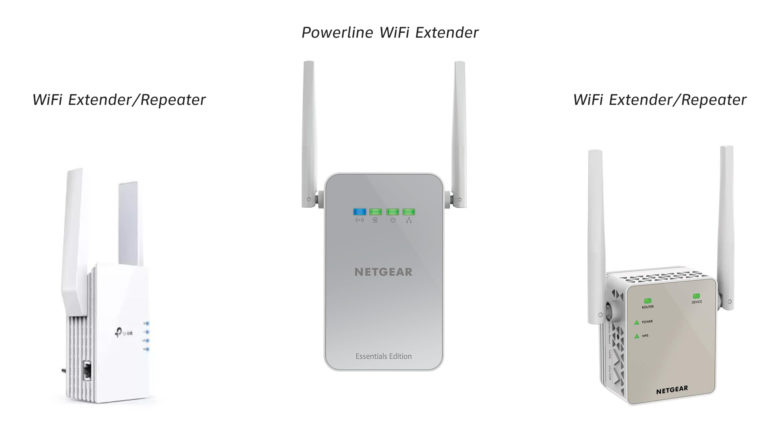
Ko darīt, ja jūs faktiski neesat ārpus diapazona?
Vai jūsu ierīce jums saka, ka Wi-Fi ir ārpus diapazona, bet jūs zināt, ka tā nav? Šeit ir dažas lietas, kuras varat mēģināt novērst.
1. Atiestatiet vai restartējiet savas ierīces
Atiestatot gan maršrutētāju, gan ierīci, kuru izmantojat, lai izveidotu savienojumu ar Wi-Fi, ātri noņems visas kļūdas sīkrīkos. Ja izmantojat datoru, varat to vienkārši restartēt. Tas pats attiecas uz jūsu tālruni.
Runājot par jūsu maršrutētāju, jaudas cikls ir veids, kā iet . Jums jānoņem maršrutētājs no strāvas avota, jāgaida minūte vai divas un jāpievieno atpakaļ.

Ja tas nedarbojas, jums, iespējams, būs jāveic rūpnīcas atiestatīšana maršrutētājā . Šāda veida atiestatīšana jāizmanto kā pēdējais līdzeklis, jo tā atgriezīs jūsu ierīci atpakaļ uz sākotnējiem iestatījumiem. Tātad, jums tas būs jākonfigurē tāpat kā jūs pirmās lietošanas laikā. Lai nospiestu maršrutētāja atiestatīšanas pogu, jums vajadzētu izmantot plānu, asu objektu. Pēc pāris minūtēm varat apmeklēt maršrutētāju konfigurācijas lapu, lai to atkal iestatītu .

2. Traucējummeklēšana un atiestatīšana tīklā datorā
Ja jums šī problēma ir tikai jūsu datorā, iespējams, vēlēsities palaist tīkla problēmu novēršanu, lai noteiktu problēmas cēloni. Jums vajadzētu doties uz iestatījumiem un noklikšķināt uz sistēmas. Pēc tam jums jāiet uz problēmu novēršanas sadaļu un jāizvēlas papildu problēmu novēršanas līdzekļi. Pēc tam varēsit palaist problēmu novēršanu gan tīkla savienojumiem, gan tīkla adapterim. Sistēma jums piedāvās risinājumu, ja tā atklās problēmu.

Vēl viena lieta, ko varat darīt, ir doties uz iestatījumiem un noklikšķināt uz tīkla interneta. Pēc tam jūs varat izvēlēties tīkla atiestatīšanas opciju, lai noņemtu visas nepareizi iestatītās konfigurācijas.

3. Mainiet maršrutētāju frekvenci
Ja jūsu maršrutētājs darbojas tikai ar 2,4 GHz frekvenci , iespējams, rodas traucējumi, kas vājina signālu, padarot tīklu grūtāk atklāt. Jūs varat mainīt maršrutētāja iestatījumus, lai tas varētu darboties arī ar 5 GHz frekvenci , ja jūsu maršrutētājam ir šī opcija.
Jums jāiet uz maršrutētāju konfigurācijas lapu un jāievada lietotājvārds un parole , lai pieteiktos. Tad atkarībā no modeļa jums jāapmeklē vārteja vai uzlaboto iestatījumu sadaļa. Starp bezvadu iestatījumiem jums jāatrod Wi-Fi iestatījumu opcija. Pēc tam varat iespējot divjoslu funkciju vai pat mainīt Wi-Fi kanālu .
Noslēgumā
Apakšējā līnija ir - nav iespējams izveidot savienojumu ar Wi -Fi, kad esat ārpus diapazona. Bet tas nenozīmē, ka jūs nevarat kaut ko darīt, lai nokļūtu maršrutētāja diapazonā. Neatkarīgi no tā, vai jūs patiesībā esat tālu no maršrutētāja, vai arī ir problēma ar kādu no jūsu ierīcēm, mūsu padomi palīdzēs jums ātri iegūt stabilu Wi-Fi savienojumu !
